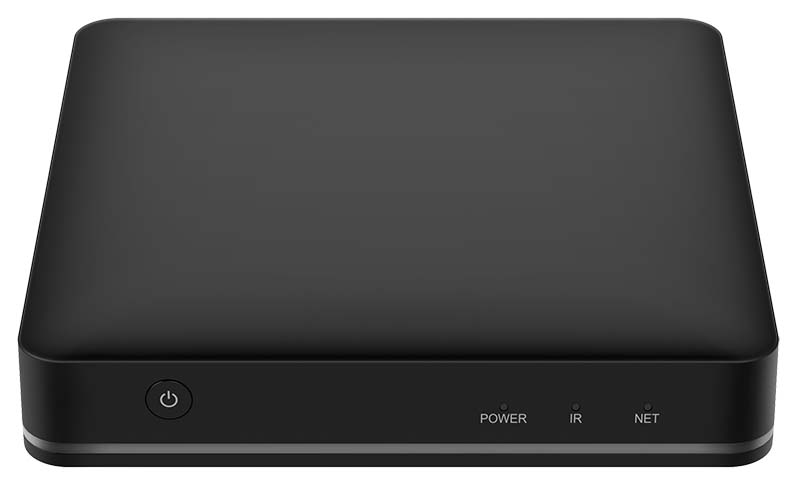Kun sinulla on Telia Play -palvelu boksin tai Tallennuspalvelun kera, saat käyttöösi Telia Playlle ilman lisämaksua myös BritBox-ohjelmakirjaston. BritBox tarjoilee brittiläisen television parhaimmistoa – rikossarjoja, komediaa ja klassikoita, jotka ovat valloittaneet katsojat ympäri maailmaa. Voit katsoa niitä juuri kun sinulle sopii.
Tutustu BritBoxiin
Mistä löydän BritBoxin?
BritBox-ohjelmakirjaston löydät Telia Playsta menemällä pääsivun tai ”Kategoriat”-osion kautta kohtaan ”Tilatut kirjastot”. Ohjelmakirjastossa on erilaisia kategorioita, jotka helpottavat valikoiman selaamista.